WooCommerce Analytics: guida completa per creare report WooCommerce di successo
Pubblicato: 2020-02-17WooCommerce è un plug-in di WordPress che può trasformare il tuo sito Web in un sito di eCommerce in pochi clic. Un Santo Graal per aspiranti imprenditori di e-commerce, questo plugin ha la capacità di fornire funzioni di e-commerce di base.
Puoi utilizzare WooCommerce per avviare la tua piattaforma di vendita online, ma non è finita qui. Una piattaforma di e-commerce di successo richiede un'analisi dei dati di successo per monitorarne le prestazioni.
Per ottenere il massimo da WooCommerce, ci sono una miriade di strumenti di analisi di WooCommerce disponibili, ma uno strumento che non puoi permetterti di perdere è Google Analytics.
Perché hai bisogno di Google Analytics per il negozio WooCommerce?
Non sarebbe fantastico se potessi imparare piccoli dettagli sul tuo pubblico? Per esempio
- Cosa gli piace?
- Di quali prodotti sono entusiasti?
- Da dove vengono?
- Quante volte visitano il tuo negozio online?
Google Analytics ti darà le risposte a queste domande. Usando WooCommerce Google Analytics puoi conoscere il tuo pubblico e analizzare la loro attività. Questo ti aiuterà a creare campagne di marketing, comunicazioni personalizzabili per un pubblico di destinazione e ti darà informazioni su cosa funziona per te e cosa no, in modo da poter indirizzare il tuo budget nei posti giusti.
Un ciclo comune che gli imprenditori di e-commerce seguono per l'analisi è:
- Fissare un obiettivo
- Raccolta di dati tramite strumenti analitici
- Formazione e attuazione di strategie basate sui dati
- Monitoraggio delle prestazioni attraverso le metriche
- Rilevare aree che possono essere migliorate e ottimizzate
- Apportare modifiche alla tua strategia e ripetere
Google Analytics è la piattaforma di analisi più utilizzata perché è completa, facile da usare ed è gratuita.
Come configurare Google Analytics per il mio negozio WooCommerce?
Configurare WooCommerce Google Analytics per i rapporti avanzati di WooCoomerce è abbastanza semplice.
Ecco una guida passo passo .
Passaggio 1: crea un account Google Analytics utilizzando un ID Gmail.
Passaggio 2: ora dovrai acquistare il plug-in "Google Analytics Pro" per l'integrazione. Consigliamo vivamente la versione Pro poiché ha funzionalità di segnalazione più dettagliate rispetto a quella gratuita. Tuttavia, se desideri utilizzare quello gratuito, puoi farlo.
Passaggio 3: una volta acquistato o scaricato, ora dovrai caricare il plug-in su WordPress. Apri WordPress> Vai su Plugin> Aggiungi nuovo> Fai clic su Attiva.
Passaggio 4: è ora di collegare il tuo sito Web a GA. Vai su WooCommerce> Impostazioni> Integrazioni e vai alla sezione "Google Analytics Pro".
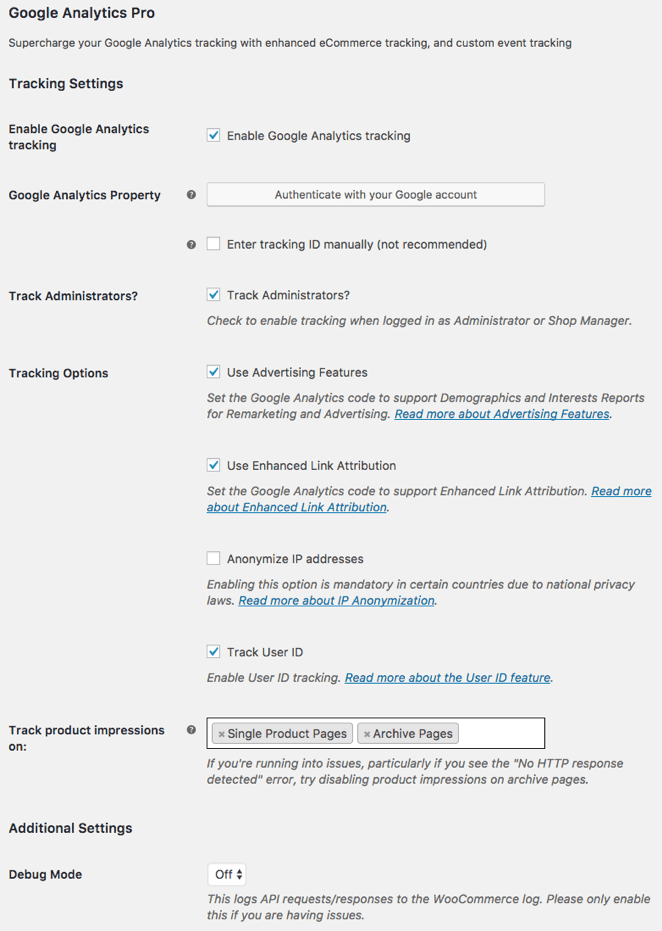
Una volta qui, seleziona la casella "Abilita monitoraggio di Google Analytics" e quindi autentica la tua connessione facendo clic su "Autentica con il tuo account Google", autentica il tuo account configurato con GA.
Passaggio 5: GA dispone di impostazioni integrate per l'analisi e la creazione di report. Se lo desideri, puoi personalizzare la tua impostazione come per gli eventi. Non dimenticare di attivare "Analisi del comportamento di checkout" che ti consente di tenere traccia di come i tuoi utenti si spostano durante il checkout da un passaggio all'altro. Puoi personalizzare i tuoi passaggi andando su Impostazioni e-commerce> Fai clic su "Abilita report avanzati", quindi puoi aggiungere o eliminare passaggi rilevanti per la tua attività e quindi fare clic su "Invia"
Salva tutte le tue impostazioni e il gioco è fatto!
Non dimenticare i rapporti WooCommerce integrati nel processo
I rapporti di Google Analytics di WooCommerce sono abbastanza utili, tuttavia, per un ulteriore vantaggio, puoi anche tenere d'occhio la dashboard di analisi di WooCommerce integrata. Sì, WooCommerce ha rapporti WooCommerce integrati in cui ti forniscono i seguenti rapporti:
Rapporti sugli ordini di WooCommerce
I tradizionali rapporti WooCommerce ti forniranno informazioni dettagliate sugli ordini e sulle vendite del tuo negozio che puoi personalizzare in base alla data, agli ultimi 7 giorni, ai mesi, all'anno o a un intervallo di date personalizzato.
Report dei clienti WooCommerce
Questo rapporto ti mostrerà i dettagli degli utenti registrati e degli ospiti che hanno visitato il tuo sito web.
Rapporti sulle azioni di WooCommerce
Stock indica se il tuo inventario è pieno o vuoto. Ti darà aggiornamenti sul numero di azioni vendute.
Rapporti fiscali WooCommerce
Questo rapporto mostra "Tasse per codice" (in base allo stato) e "Tasse per data" che puoi filtrare in base alle necessità.

Limitazioni dell'analisi WooCommerce integrata + Google Analytics
Ora entrambi questi rapporti: i rapporti di Google Analytics e i rapporti WooCommerce sono fantastici, ma non ti forniscono dettagli approfonditi, approfondimenti relativi al tuo negozio WooCommerce.
In poche parole, alcune limitazioni includono:
- Dati travolgenti
- Metriche confuse
- Nessuna segnalazione avanzata
- Nessuna intuizione
- Gestire più negozi è impossibile
Perciò, come proprietario di un negozio WooCommerce, è facile essere sopraffatti dai dati, quindi hai bisogno di approfondimenti concreti sulla tua attività di e-commerce per svilupparla ulteriormente.
Ed è qui che entra in gioco Putler. Combina la bontà sia di WooCommerce Analytics che di Google Analytics meno il problema della configurazione . fornisce anche dati e approfondimenti approfonditi che ti aiutano a far crescere il tuo negozio nel modo giusto.
Interessante vero? Scaviamo più a fondo-
Soluzione di analisi WooCommerce e report di Google Analytics tutto in uno: Putler
Putler è uno strumento completo di raccolta, filtraggio e reporting dei dati che comprende i dati per tuo conto e li converte in informazioni fruibili sotto forma di grafici per una facile comprensione.
Per un proprietario di un negozio WooCommerce che desidera dare un senso immediato ai suoi dati e ottenere approfondimenti, Putler è perfetto.
Inoltre non viene fornito con istruzioni di installazione elaborate. Ecco quanto è semplice integrare il tuo negozio WooCommerce + Google Analytics con Putler:
Passaggi per collegare il tuo negozio WooCommerce a Putler
- Accedi a Putler
- Fare clic su Impostazioni
- Fai clic su WooCommerce > Compila l'URL del tuo negozio WooCommerce
- Accedi al tuo negozio WooCommerce
- Installerà automaticamente il plug-in WooCommerce – Putler sul tuo sito WooCommerce tramite FTP
Passaggi per collegare la tua analisi di Google a Putler
- Accedi a Putler
- Fare clic su Impostazioni
- Clicca su Google Analytics e collega il tuo Google
- Si aprirà una finestra e ti chiederà di accedere al tuo account Google Analytics
- Una volta effettuato l'accesso, ti chiederà di "Consentire" a Putler di accedere ai tuoi dati di analisi
- Seleziona le viste che desideri connettere all'interno di Putler
- Premi Salva. La tua fonte di dati di Google Analytics è ora collegata a Putler.
L'integrazione di WooCommerce + Google Analytics dovrebbe richiedere meno di pochi minuti . È così semplice!
Una volta integrato, Putler estrarrà automaticamente i dati e ti mostrerà rapporti approfonditi su prodotti, vendite, clienti, pubblico del sito Web e molto altro...
Quali funzionalità fornisce Putler che mancano a WooCommerce Analytics + Google Analytics?
Con Putler ottieni rapporti sulle vendite WooCommerce approfonditi, rapporti sui prodotti, rapporti sui clienti, rapporti sugli abbonamenti, approfondimenti attuabili e metriche importanti.
Continua a leggere per sapere quali funzionalità aggiuntive offre Putler:
Storia del cliente
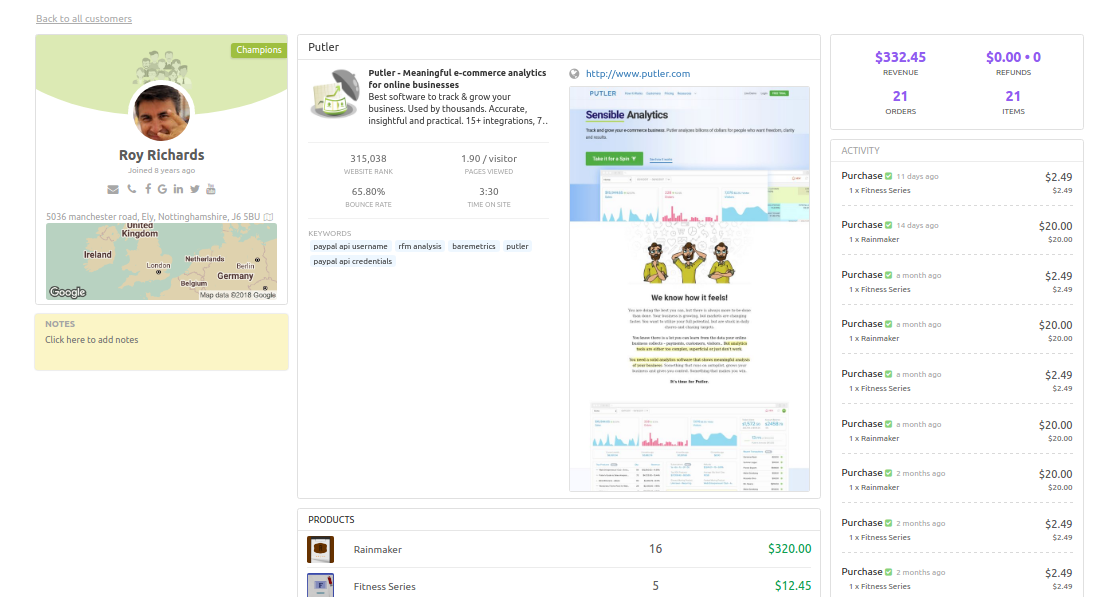
Putler ti fornisce un rapporto generale sulla storia di un cliente. Dalle attività del cliente alle sue abitudini di acquisto. In qualità di azienda di e-commerce, tu e il tuo team potete utilizzare questa funzione per indirizzare clienti specifici attraverso comunicazioni personalizzate. Questo giocherà un ruolo importante nel percorso del tuo cliente.
Segmentazione dei clienti
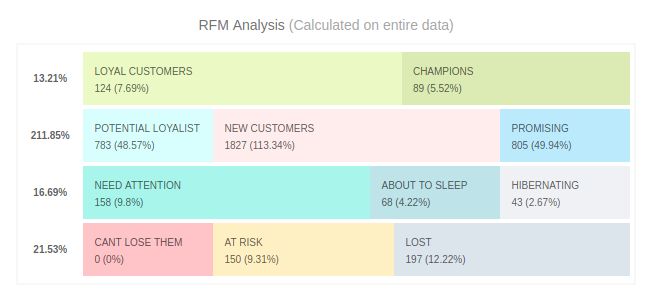
Questo rapporto ti fornirà una comprensione approfondita dell'attività del tuo cliente in base all'attualità, alla frequenza e al comportamento monetario con altre statistiche come una visita, acquisti, posizione ecc. Con l'aiuto di questa metrica, puoi formare più destinatari come clienti fedeli , campioni, ibernazione dei clienti in base alla posizione ecc. Avere numerosi segmenti di pubblico di destinazione può aiutare nel targeting di nicchia.
Metriche SaaS
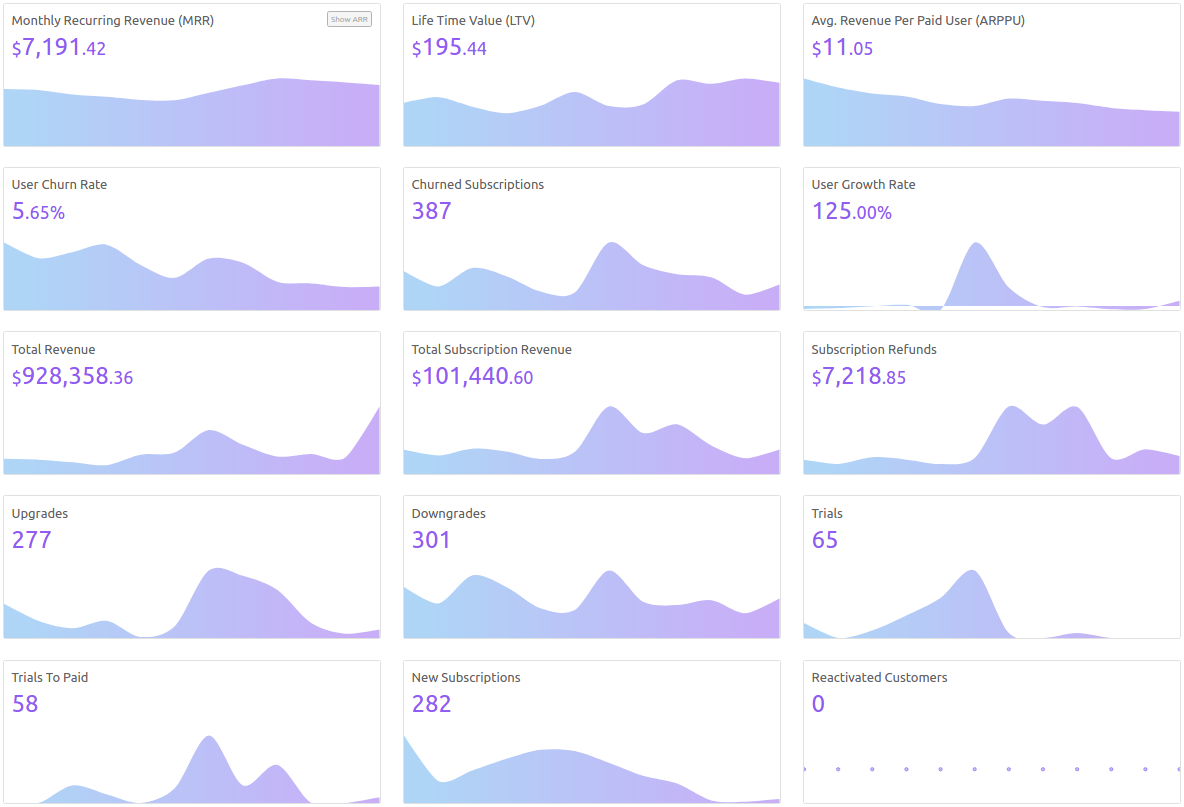
Poiché Putler è un prodotto Saas, ottieni i vantaggi di metriche Saas aggiuntive come
- Valore a vita del cliente
- MRR
- ARR
- Zangola
Queste metriche rappresentano un valore complessivo della tua attività e dei tuoi clienti e ti aiutano a definire e indirizzare un budget prestabilito nelle aree di necessità.
Previsione
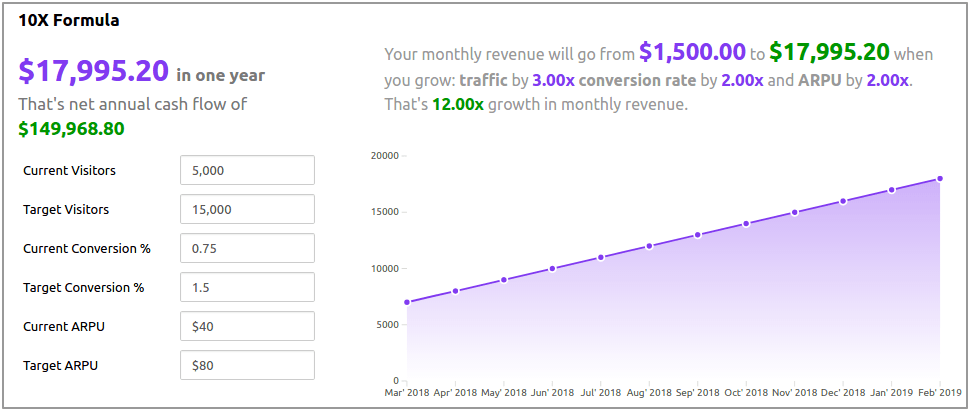
Quanto sarebbe bello se avessi assistenza per prevedere il tuo futuro? Putler ha una funzione integrata che prevede le tue vendite in base alle attività di vendita passate e presenti. Attraverso questa metrica, puoi impostare obiettivi di crescita e obiettivi di vendita per i tuoi dipendenti. Non solo ti darà una previsione, ma aiuterà anche te e il tuo team a rimanere in pista.
Reportistica multi-negozio
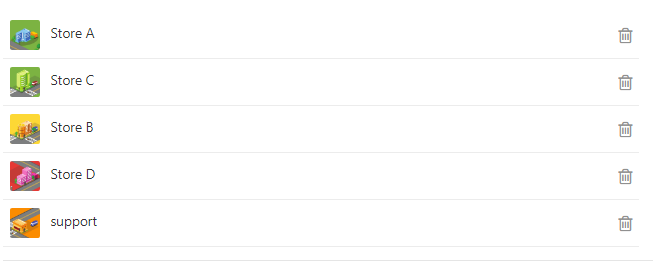
Se sei un uomo d'affari o una donna d'affari che gestisce più di un negozio online, probabilmente hai bisogno di una dashboard all-in-one che possa dettagliare tutte le attività del tuo negozio in un unico posto. Per aiutarti a bilanciare tutte le tue attività, Putler ha una dashboard di reportistica multi-negozio in cui puoi ottenere dati su un individuo o su tutti i tuoi negozi in pochi clic.
Filtraggio
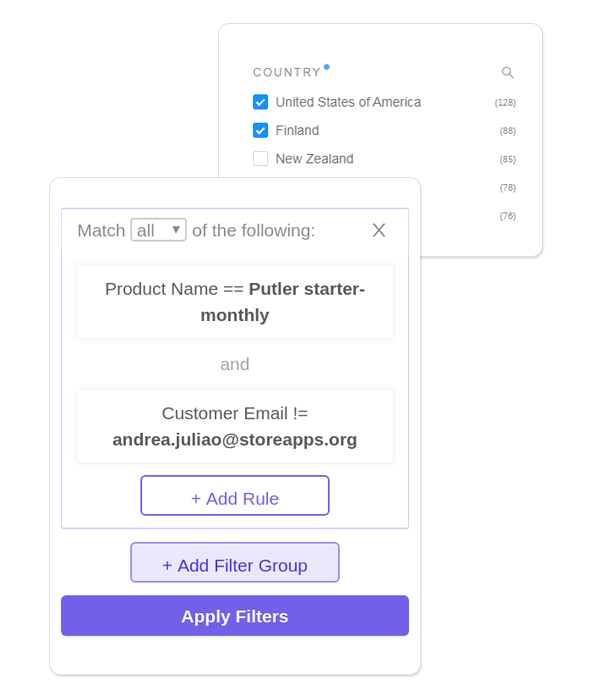
Quando ti vengono presentati dati infiniti, potrebbe creare confusione tenere traccia. Pertanto, con Putler, puoi filtrare punti dati come data, ora, visita, posizione, clienti ecc. Il filtraggio è facile ed è utile quando devi prendere decisioni rapide.
Molti strumenti di analisi sul mercato ti forniranno varie metriche WooCommerce, quindi puoi leggere di più sulle alternative a Google Analytics Pro e sui rapporti WooCommerce integrati qui.
A voi
Sebbene ci siano infiniti strumenti di reporting WooCommerce avanzati, ogni strumento ha i suoi vantaggi e svantaggi. Abbiamo creato Putler con l'unico obiettivo di colmare il divario tra analisi e approfondimenti al fine di dare il via a un facile processo decisionale per la tua attività di e-commerce.
Una volta impostato il tuo negozio in Putler e integrato con Google Analytics, non devi preoccuparti di nulla. Putler, come soluzione completa, gestirà tutto per te.
Prova Putler oggi!
- Analisi e reportistica avanzata di WooCommerce
- Monitora più negozi WooCommerce da un unico posto
- I migliori plugin WooCommerce per il tuo negozio
